Na wstępie zaznaczam, że w 2021 roku postanowiłam pochylić się nad tym wpisem jeszcze raz, bo aplikacja od 2018 bardzo się rozwinęła. Pokażę Wam tutaj krok po kroku jak działa InstaStories, na co zwrócić uwagę korzystając z tego medium oraz o czym warto pamiętać tworząc relację na Instagramie.
“Polecam ten wpis wszystkim, nie tylko początkującym,
porządkuje on wiedzę i porusza wszystkie możliwe opcje aplikacji.”
InstaStories – co to jest?
Instagram Story to jedno z dostępnych narzędzi do publikowania treści na Instagramie. Aktualnie za pośrednictwem IG możemy opublikować post, relację, zrobić transmisję LIVE, stworzyć katalog, a już niedługo Reels (czyli coś podobnego do TikToka). Instagram Story to narzędzie, które powstało w odpowiedzi na aplikację Snapchat. Oba narzędzia pozwalają nam publikować relacje video bądź zdjęcia w formie plansz, które znikają po 24h.
Do czego służy IG Stories?
Żeby zobaczyć na ile sposobów można wykorzystać relacje wystarczy wejść na Instagram. Dla mnie to najlepszy sposób na relacjonowanie codzienności i byciu w stałym kontakcie z obserwatorami. Kamila Kalińczak tworzy za pośrednictwem stories quizy, a u Basi znajdziecie obszerne relacje dotyczące szeroko pojętych trendów, mody i designu. Ile twórców, tyle pomysłów na wykorzystanie tego narzędzia.
Jak stworzyć relację na Instagramie?
Aby wejść w tryb tworzenia relacji musimy wejść w aplikację Instagram i:
- Z poziomu naszego profilu kliknąć w plusik w prawym górnym rogu i wybrać opcję relacja.
- Wejść na stronę główną aplikacji i przesunąć ekran w prawo.
- Wyjście z trybu relacji: ten przycisk przenosi nas do strony głównej aplikacji.
- Ustawienia lampy błyskowej: klikając w przycisk możemy włączyć, wyłączyć lampę. Błyskawica z literką A oznacza, że lampa włączy się automatycznie, gdy zajdzie taka potrzeba.
- Ustawienia relacji:
– Możemy tam ukryć relacje przed pojedynczymi użytkownikami.
– Możemy dodać różnych użytkowników do bliskich znajomych i wysyłać relacje tylko do nich.
– Możemy zezwolić lub nie na wysyłanie wiadomości osobom, które oglądają naszą relacje.
– Możemy zezwolić na udostępnianie naszych relacji innym (wtedy użytkownik może przesłać naszą relację w wiadomości prywatnej do kogoś: np, ej zobacz tę relację, jest super!
– Możemy automatycznie włączyć zapis wszystkich relacji w rolce i archiwum – dzięki temu na podstawie relacji można tworzyć relacje wyróżnione. - Utwórz: to opcja, która pomoże stworzyć Ci relację z wykorzystaniem wspomnień i przycisków funkcyjnych.
- Boomerang: tworzy krótką, zapętloną transmisję.
- Układ – pozawala stworzy kolaż ze zdjęć
- Wiele ujęć: tworzy serię zdjęć, z której możesz wybrać najlepsze.
- Poziomowanie: pokazuje siatkę i poziomicę, aby łatwiej było wykadrować odpowiednio zdjęcie.
- Więcej opcji:
– Superzoom – to tryb, który ma ciekawe wizualne i dźwiękowe efekty.
– Bez użycia rąk – tryb dla wszystkich tych, którzy zastanawiali się jak zrobić unboxing jedną ręką, albo gotować i nagrywać jednocześnie. Otóż właśnie tak – klikamy raz i relacja się nagrywa, a my mamy obie dłonie wolne. - Filtry: coś co wszyscy kochają – filtry upiększające, zwierzaki, czy serduszka. Więcej na ich temat dowiecie się z tego wpisu.
- Przycisk nagrywania i robienia zdjęć: jedno kliknięcie = zdjęcie; trzymanie przycisku = nagrywanie video.
- Rolka aparatu: możemy zaciągnąć do relacji zdjęcie z naszej galerii.
- Opcje publikacji: Z tego poziomu możemy wybrać, czy chcemy stworzyć relację, post czy nagrywać na żywo.
- Odwrócenie kamery: klikając w ten przycisk wybieramy przednią lub tylną kamerkę.
Gdy zrobimy już zdjęcie, albo wybierzemy je z rolki aparatu możemy dalej edytować naszą relację:
- Edytor tekstu: klikając w przycisk dodacie tekst, zmienicie jego kolor, wyróżnicie go lub zmienicie font. Dużo ciekawych informacji o tworzeniu czytelnego tekstu w relacjach znajdziecie w tym wpisie.
- Panel rysowania: z pomocą tego narzędzia zrobicie dekoracyjne linie, albo odręczny podpis.
- Przyciski funkcyjne: znajdziecie tutaj gify, naklejkę z godziną, datą lub anietą. Dzięki nim możecie stworzyć angażujące stories.
- Opcja dodawania aktywnych linków: o tej opcji najwięcej dowiecie się z tego wpisu.
- Filtry: na gotową relację możecie nałożyć filmy, które poprawią lub uatrakcyjnią planszę.
- Zapisywanie relacji – gotową planszę możemy zapisać w rolce aparatu.
- Usuwanie relacji: jeśli nie jesteście zadowoleni z efektu zawsze możecie usunąć stories i zacząć od początku.
- Przycisk publikacji na stronie głównej: klikając w niego Wasza relacja automatycznie publikuje się na Waszym profilu.
- Przycisk publikacji do bliskich znajomych: sprawi, że relacja zostanie wysłana tylko do osób, które oznaczyliście jako bliskich znajomych.
- Przycisk do wysłania relacji: z jego pomocą samodzielnie zdecydujecie do kogo chacie wysłać relację.
To podstawowe informacje, których potrzebujecie, żeby rozpocząć Waszą przygodę z InstaStories. Pamiętajcie, że inspiracji jak działa Instagram Story jest mnóstwo – wystarczy śledzić różne konta twórców !
Jeśli to za mało, to odsyłam Was do mojego podręcznika: Instagram Stories, który zgłębia wszystkie tajniki tego medium i pozwoli Wam świadomie tworzyć piękne i angażujące relacje.




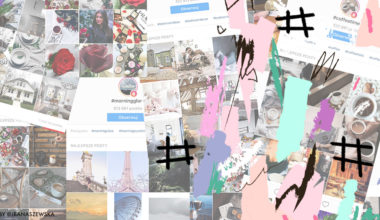


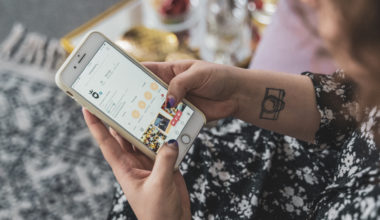
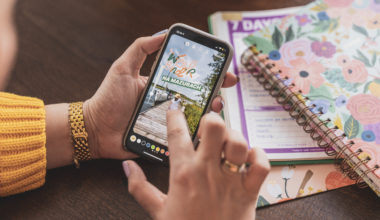
31 comments
Świetnie,że stworzyłaś tego bloga,będę tu stałym bywalcem!
Chciałabym zobaczyć post,w którym pokazujesz jak wybierasz zdjęcia na insta,jakich filtrów używasz 🙂
Czyli coś w stylu,co zrobić,żeby instagram wyglądał ładnie .
Powodzenia w dalszej pracy nad blogiem!
Hej! Dzięki wielkie za te słowa! Taki wpis mam w planie – czyli jak planować i dbać o swój feed 🙂
Akurat o tej nutce nie wiedziałam 😉 super blog – czekam na następne wpisy z niecierpliwością! Pozdrawiam 🙂
No właśnie czasem wydaje nam się, że wszystko wiemy, a oni cały czas coś aktualizują i dodają! 🙂
hej J.! czemu w dziale “o mnie” nie ma Twojego imienia? 😉
Świetne pytanie! Haha! Już poprawiam, mam na imię Joanna 🙂
To wiem, bo obserwuję Cię przez Elizę 🙂
Wielu pomysłów życzę!
Zapowiada się ciekawie będę zaglądać, bo takich treści potrzebuję 🙂. Moje konto na Instagramie to @kuchniazpasja.pl
hej twoje klonto na instagramie nie istnieje, chyba zaszla tu jakas pomylka 😉 pozdrawiam cala rodzinke i pozdrowienia z Kaniowa ;P
Tryb “bez użycia rąk” stał się dla mnie jasny, dzięki 😊
Cudownie! 🙂
Nie miałam pojęcia o możliwości nagrywania bez użycia rąk! Także super, że wszytko podsumowałaś 🙂 Osobiście bardzo ciekawi mnie, jak stworzyć filmik na insta story z muzyką i pojawiającymi się napisami. Wiem, że są do tegk specjalne apikacje, ale nie wiem co dalej. Super by było gdybyś to wyjaśniła ♡ Buziaki
Bardzo się cieszę, że coś nowego odkryłaś! Jesli chodzi o tworzenie takich relacji na pewno pojawi się niedługo taki wpis,
Uściski! 🙂
ja też potrzebuje takich wskazówek, bo mam problem przygotować taki materiał. Proszę o wersje instrukcji dla osób z telefonami bez jabłka 😉. Aplikacje dzielą się na dwie grupy z tego co ja się orientowałam albo się mylę 🙂
Piękny i estetyczny blog – gratuluję 🙂 i dziękuję za tłumaczenie wszystkiego łopatologicznie, to coś dla mnie 🙂
Dziękuję pięknie, staram się nic nie pomijać, coś co mi może się wydawać oczywiste, innym niekoniecznie!
Pozdrowienia 🙂
Super blog na pewno będę zaglądać częściej. Masz we mnie fanke😂💪
Ja mam problem z wyróżnionymi relacjami. Posiadam 2 konta – jedno firmowe, jedno prywatne i na koncie firmowym ani nie widzię wyróżnionych relacji, ani nie mogę ich tworzyć, natomiast na prywatnym mogę… o co tu chodzi?
Jeszcze nie wszyscy otrzymali tę funkcje 🙁
hej, nie wiedziałam o animacji poklatkowej- super sprawa! piekny blog, pozdrawiam 🙂
Dziękuję za rozjaśnienie tematu :-*
Dzięki za ten post, właśnie zastawiałem się co to jest Insta i czy przyda się do mojej edukacyjnej firmy 🙂
no dobra super, wszyscy znaja istagrama i wiedza o co chodzi
a teraz dla laików co to jest Instastory? “Instastory to odpowiedź Facebook’a na Snapchat’a.”
no to, co to jest snapchat?
Hej mam pytanko czy dana osoba dostanie powiadomienie jak pobiore zdjęcie czy filmik z instastories proszę o szybko odpowiedź.
Zrobisz screen? Nie, tylko jeśli screenujesz zdjęcie wysłane w wiadomości od kogoś on ma takie powiadomienie. Ze stories go nie na.
Mam pytanie 🙂 tworzę storkę „bez użycia rąk”, niestety ale ig robi mi tylko 4-5 storek po czym chce je publikować. Dlatego tez ściągam je na telefon i dalej nagrywam swoją treść, ale jest to mega wkurzające. Czy nie można nagrywać cały czas? Tylko jest określona ilość stworzonych pojedynczych storek?
Hej! Instagram pozwala nagrać jedynie 1 minutę materiału ciągiem. My też robimy tak jak Ty 🙂
Inną opcją jest po prostu nagrywanie z poziomu tworzenia wideo w telefonie. Póżniej tniemy je na 1-minutowe materiały i gotowe!
Niestety po przeczytaniu tego wpisu nadal do konca nie wiem co to jest instastories. Bardziej skupiła sie Pani na technice niz samej wyczerpującej definicji czyli co to jes? po co je tworzyc? jakie daja korzysci? jakie sa roznice od zwyklego posta (po za 24h)? czy sa lepsze od zwyklego posta? kiedy zdecydowac sie na strory zamiast posta? czy wplywaja na fallowy? itp itd
Wszystkie odpowiedzi na Twoje pytania znajdziesz w naszych podręcznikach na http://www.instacademy.pl
Zapraszamy do lektury 😉
To wpis z 2018 roku, zachęcam do lektury podręcznika Instagram Stories: http://instacademy.pl
Wpis ciekawy , dla mnie super pod konten teoretyczNym 😉 Ale mam pytanie takie techniczne, poNieważ od może miesiąca nagle gdy oglądam instastory Nie widzę ile instastory dodaŁo dane konto (u góRy zawsze miAłam takie kreseczki a teraz nic nie mam ) i też te filmiki nie Przesuwają mi siĘ same do przodu do kolejnego tylko Dane instastory leci od początku i Jak pętla . DenerWuJę mnie to bo nie mogę oglĄdaĆ wypowiEdzi danego zaobserWowanego konta w całości bez używania rĄk. Już prowaŁam usunąć instaGrama i raz Jeszcze go zainstalować i nic nie pomogŁo. Może pani bĘdzie miała jakiś pomysł jak to „naprawić” albo co zrobić aby to wrÓciło , proszę o jakąś odpowiedź
Pozdrawiam